Comment ajouter de nouveaux clients WooCommerce à Mailchimp
Publié: 2022-04-12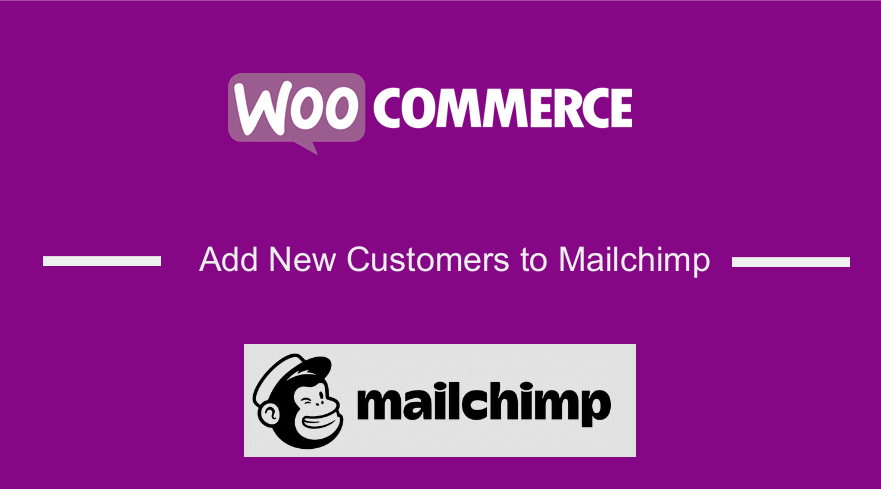 Vous ne savez pas comment ajouter de nouveaux clients de vos boutiques WooCommerce à vos listes de diffusion Mailchimp ?
Vous ne savez pas comment ajouter de nouveaux clients de vos boutiques WooCommerce à vos listes de diffusion Mailchimp ?
Ne vous inquiétez pas! Nous vous montrerons les étapes exactes que vous devez suivre.
C'est super facile. Vous aurez besoin d'un outil tiers pour ajouter vos clients WooCommerce à Mailchimp. Plus d'informations à ce sujet dans la section suivante.
Plongeons dedans.
Comment ajouter de nouveaux clients WooCommerce à Mailchimp
Pour ajouter de nouveaux clients WooCommerce à Mailchimp, vous devez installer un plugin tiers sur votre site WooCommerce. Bien qu'il existe une poignée de plugins parmi lesquels choisir, nous préférons MailOptin car il est vraiment bon dans ce qu'il fait.
Le plugin est facile à utiliser et si vous êtes bloqué quelque part, il existe une documentation d'aide détaillée et une excellente équipe de support pour vous aider.
Il convient de mentionner que si vous utilisez un logiciel de marketing par e-mail en plus de Mailchimp, vous pouvez toujours utiliser MailOptin pour ajouter des abonnés à ce logiciel particulier. Jetez un œil à tous les logiciels avec lesquels MailOptin s'intègre - Sendinblue, Drip, AWeber, MailerLite, Constant Contact, ConvertKit, GetResponse, Sendy, Campaign Monitor, ActiveCampaign, Sendlane, Gist, Klaviyo, Mailster, Vertical Response, HubSpot, Mailjet, Ontraport, Moosend, Zoho CRM, MailPoet, Zoho Campaigns, Jilt, Keap/Infusionsoft, GoDaddy Email Marketing, SendFox, CleverReach, SendGrid, weMail, FluentCRM et Facebook Custom Audience.
Dans la section suivante, nous vous montrerons comment ajouter automatiquement de nouveaux clients à Mailchimp chaque fois qu'un produit est acheté dans votre boutique.
Vous êtes nombreux à avoir des listes de diffusion dédiées à certains types de clients. Certaines listes de diffusion sont conçues pour identifier les clients qui achètent des produits spécifiques. D'autres enregistrent des informations sur les clients qui achètent une catégorie particulière de produits ou des produits avec des étiquettes particulières.
Donc, dans cet article, nous allons également vous montrer comment ajouter de nouveaux clients lorsque
- Des produits spécifiques sont achetés
- Les produits de catégories spécifiques sont achetés
- Les produits avec certaines balises sont achetés
Avant de commencer, effectuez une sauvegarde de l'intégralité de votre site Web WordPress. L'installation d'un nouveau plugin est connue pour casser un site Web. Nous vous recommandons donc de faire une sauvegarde de votre site Web avant de continuer.
Maintenant, commençons le tutoriel.
Ajouter de nouveaux clients à Mailchimp lors de l'achat d'un produit
Tout d'abord, vous devez installer et activer MailOptin sur votre site Web WooCommerce. C'est un plugin premium et vous pouvez acheter le plan standard moyennant des frais annuels de 79 $ pour un seul site. Apprendre encore plus.
L'étape suivante consiste à connecter MailOptin à Mailchimp. Nous supposons que vous avez déjà un compte Mailchimp. Si ce n'est pas le cas, vous devez en créer un maintenant. Revenez ensuite sur votre site WooCommerce et accédez à MailOptin > Intégrations > Connexion Mailchimp, entrez votre clé API Mailchimp et cliquez sur le bouton Enregistrer .
Vous avez maintenant connecté votre compte Mailchimp à MailOptin.
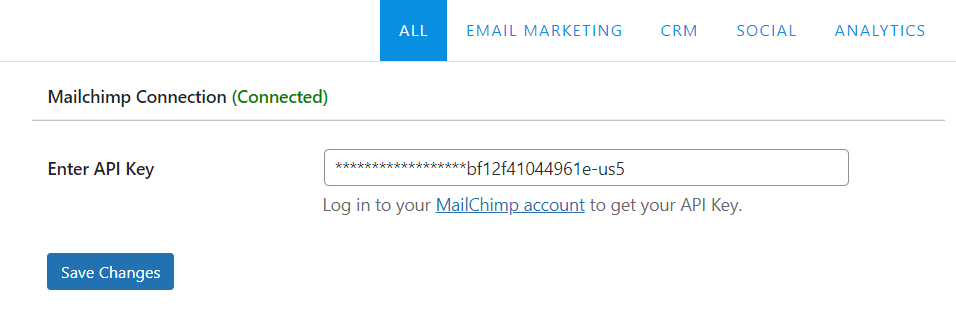
Ensuite, vous apprendrez à configurer MailOptin afin que tous les nouveaux clients soient ajoutés à votre liste de diffusion Mailchimp. Ce que vous devez faire est d'aller dans MailOptin > Paramètres > Intégration WooCommerce > Sélectionner l'intégration . Dans l'option Sélectionner l'intégration, il y a une liste déroulante. Dans le menu déroulant, choisissez Mailchimp .
Maintenant, choisissez une liste de diffusion dans l'option Sélectionner des listes .
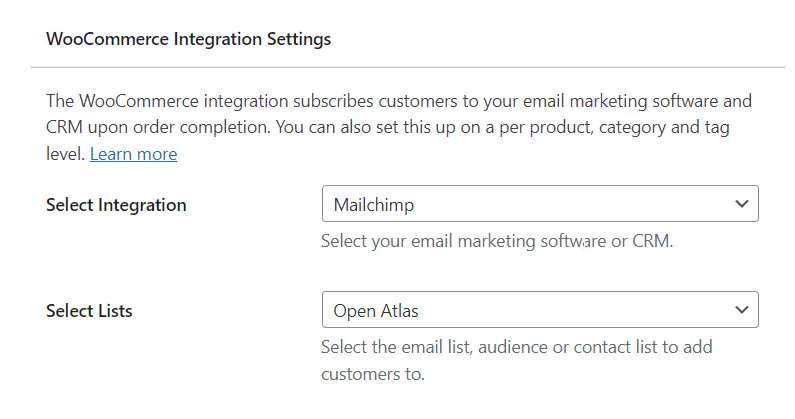
Faites défiler vers le bas sur la même page et vous devriez voir une option pour ajouter les données de facturation et d'expédition de vos clients à la liste de diffusion.
Lorsque vous êtes prêt, enregistrez vos nouveaux paramètres.
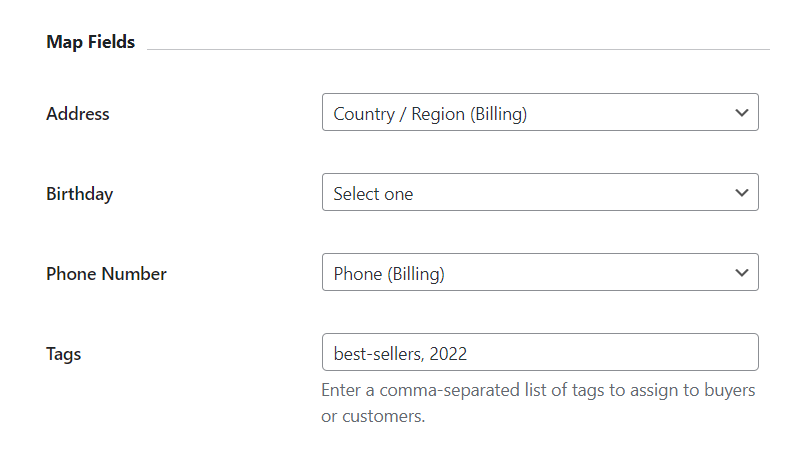
Important : demander l'autorisation avant d'ajouter de nouveaux clients à votre liste de diffusion est une obligation légale dans la plupart des pays. MailOptin vous permet d'ajouter une case à cocher sur la page de paiement. Vous pouvez l'activer en accédant à MailOptin > Paramètres d'intégration WooCommerce > Clients abonnés > Demander l'autorisation . N'oubliez pas de sauvegarder vos paramètres.
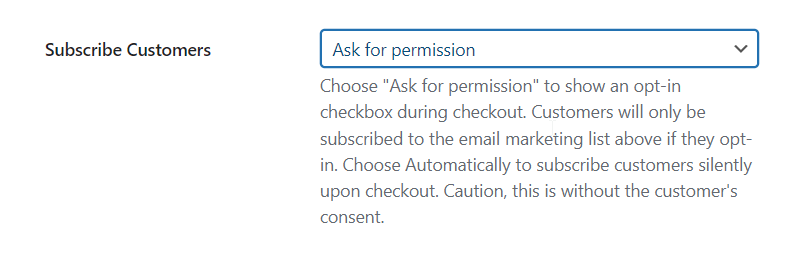

C'est tout, les amis ! Désormais, chaque fois que quelqu'un achète un produit dans votre boutique WooCommerce, il sera ajouté à votre liste de diffusion Mailchimp.
CONSEIL DE PRO : En ajoutant tous les nouveaux clients à votre liste de diffusion, vous renforcez votre base d'abonnements. Envisagez de mettre en place un système d'e-mails automatisé où les abonnés sont avertis chaque fois que vous ajoutez un nouveau produit à votre boutique WooCommere.
Ajouter de nouveaux clients qui achètent des produits spécifiques à Mailchimp
Vous voudrez peut-être garder une trace des personnes qui achètent un produit spécifique. Vous pouvez lancer des campagnes de marketing par e-mail ciblant ces personnes. Par exemple, les personnes qui achètent des livres Game of Thrones peuvent être intéressées par l'achat de produits Game of Thrones.
Donc, pour ajouter de nouveaux clients à Mailchimp lorsque des produits spécifiques sont achetés, accédez à WooCommerce > Produits et cliquez sur le bouton Modifier qui apparaît sous le produit particulier.
Accédez à Données produit > MailOptin > Sélectionnez Intégration . Il y a un menu déroulant à côté de l'option Sélectionner l'intégration . Sélectionnez MailChimp . Faites défiler vers le bas et sélectionnez la liste de diffusion dans laquelle vous souhaitez enregistrer le nouveau client. Appuyez sur le bouton Enregistrer .
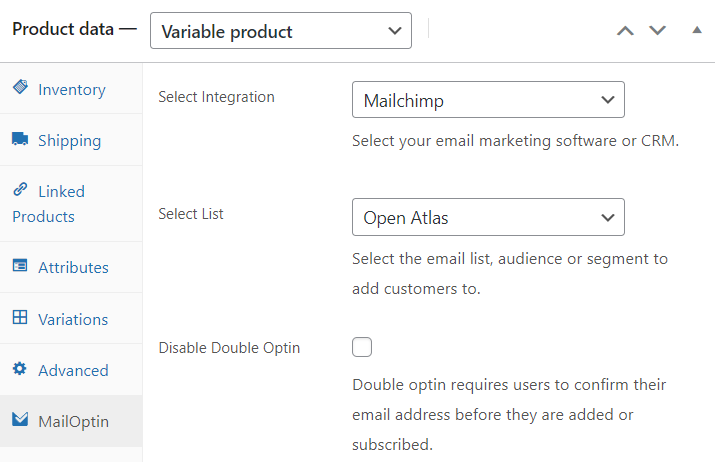
Ajouter de nouveaux clients à Mailchimp lorsqu'ils achètent des produits dans des catégories spécifiques
Vous souhaitez stocker les données des nouveaux clients qui ont acheté des produits d'une certaine catégorie ? Voici comment stocker les nouveaux clients dans une liste de diffusion Mailchimp.
Allez dans WooCommerce > Produits > Catégories . Cliquez ensuite sur le bouton Modifier situé sous la catégorie de votre choix.
Sur la page suivante, vous devriez voir un bouton Connecter . Dès que vous cliquez dessus, une pop-up apparaît.
Dans la fenêtre contextuelle, vous trouverez une option appelée Sélectionner l'intégration avec une liste déroulante. Dans la liste déroulante, sélectionnez Mailchimp . Dans l'option suivante, sélectionnez une liste de diffusion dans laquelle vous souhaitez stocker vos clients. Plus bas, vous avez la possibilité d' ajouter les données de facturation et d'expédition de vos clients à la liste de diffusion.
Lorsque vous êtes prêt, enregistrez vos paramètres .
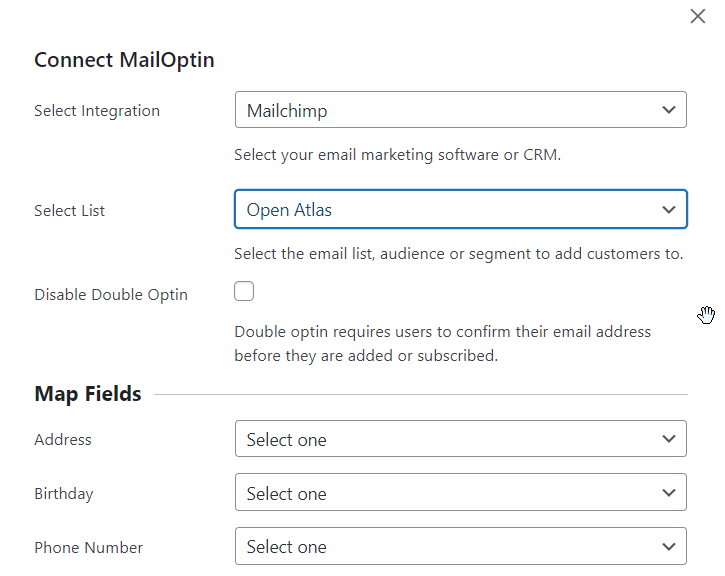
Ajouter de nouveaux clients qui achètent des produits avec certaines balises à Mailchimp
Les étapes que vous devez suivre pour ajouter de nouveaux clients qui achètent un produit avec une étiquette spécifique sont presque identiques à la façon dont vous ajoutez de nouveaux clients qui achètent des produits d'une catégorie spécifique.
Allez dans WooCommerce > Produits > Balises . Cliquez ensuite sur le bouton Modifier situé juste en dessous de la balise de votre choix.
Sur la page suivante, vous devriez voir un bouton Connecter . Dès que vous cliquez dessus, une fenêtre contextuelle apparaît.
Dans la fenêtre contextuelle, vous trouverez une option appelée Sélectionner l'intégration avec une liste déroulante. Dans la liste déroulante, sélectionnez Mailchimp . Dans l'option suivante, sélectionnez une liste de diffusion dans laquelle vous souhaitez stocker vos clients. Plus bas, vous avez la possibilité d' ajouter les données de facturation et d'expédition de vos clients à la liste de diffusion.
Lorsque vous êtes prêt, enregistrez vos paramètres .
C'est tout, les amis. Avec cela, nous sommes arrivés à la fin de ce guide.
Dernières pensées
Ajouter de nouveaux clients à votre boutique WooCommerce à votre liste de diffusion Mailchimp est très simple. Tout ce que vous avez à faire est d'installer un plugin tiers appelé MailOptin et de suivre les instructions que nous avons couvertes dans cet article. L'utilisation du plugin est super facile et si vous êtes bloqué quelque part, contactez simplement l'équipe d'assistance.
Essayez MailOptin.
Articles similaires
- Comment ajouter une bannière WooCommerce Storefront
- Comment créer un champ de case à cocher dans la page de paiement WooCommerce
- Comment ajouter une page de paiement de facture WooCommerce
- Guide rapide d'optimisation de la caisse mobile WooCommerce
- Redirection WooCommerce après le paiement : redirection vers une page de remerciement personnalisée
- Guide rapide d'optimisation de la caisse WooCommerce
- Comment ajouter un ramassage local à WooCommerce
- Comment télécharger une image sur la page du produit dans WooCommerce
- Comment configurer WooCommerce S'inscrire ou se désinscrire de notre newsletter
- Comment le client peut-il annuler une commande WooCommerce
- Comment configurer WooCommerce, vous devez être connecté à la caisse
